hpux 安装软件
- 格式:doc
- 大小:26.00 KB
- 文档页数:3
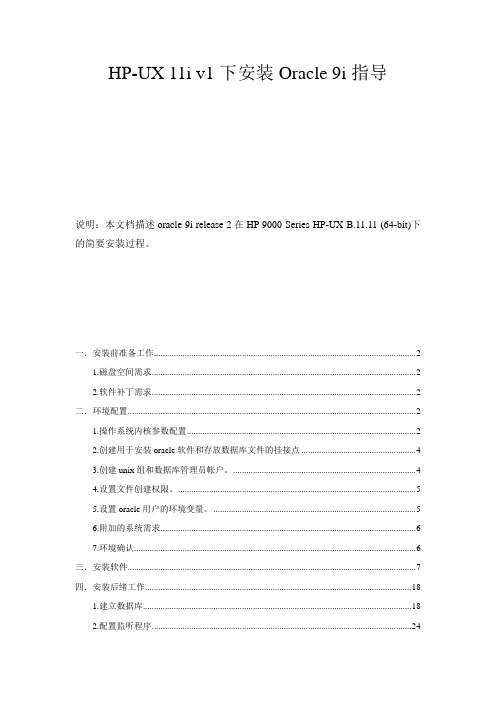
HP-UX 11i v1下安装Oracle 9i指导说明:本文档描述oracle 9i release 2在HP 9000 Series HP-UX B.11.11 (64-bit)下的简要安装过程。
一.安装前准备工作 (2)1.磁盘空间需求 (2)2.软件补丁需求 (2)二.环境配置 (2)1.操作系统内核参数配置 (2)2.创建用于安装oracle软件和存放数据库文件的挂接点 (4)3.创建unix组和数据库管理员帐户。
(4)4.设置文件创建权限。
(5)5.设置oracle用户的环境变量。
(5)6.附加的系统需求 (6)7.环境确认 (6)三.安装软件 (7)四.安装后绪工作 (18)1.建立数据库 (18)2.配置监听程序 (24)一.安装前准备工作1.磁盘空间需求如果只安装软件,不创建数据库,则需要3G空间,如需要创建数据库,则需要更多的磁盘空间(具体需求视数据库大小而定)。
2.软件补丁需求安装oracle数据库软件需要系统打上相应的补丁,具体补丁要求如下:操作系统补丁GOLDQPK11i (包含GOLDAPPS11i 和GOLDBASE11i)PHKL_25506PHSS_26263PHSS_24638JDK 1.3.1.02如果要安装Oracle Real Application Cluster(RAC),则需要以下补丁:PHNE_27144如果使用ServiceGuard OPS Edition version 11.13 for HP-UX 11i,需要以下补丁:PHSS_26674检查以上补丁有没有打,如果没有打这些补丁,则找到这些补丁,并安装,使补丁生效(可能需要重启系统)。
说明: GOLDQPK11i可以在HP-UX Support Plus光盘中找到,JDK可以在sun网站上下载,操作系统补丁在HP网站下载。
二.环境配置1.操作系统内核参数配置安装oracle数据库需要对一些操作系统内核参数做修改,Oracle推荐的内核参数如下表(此步骤由root 根据以上oracle推荐的内核参数值调整当前系统的内核参数并使新参数生效。

HP_UX MC /ServicesGuaid 详细安装手册(1)HP的MC软件是一个使用的比较广泛的CLUSTER成熟版本,以LICENSE核算,IBM的最高,下来就是HP的MC,但是下来的SUN的CLUSTER数量只相当于HP的七分之一。
做双机热备的时候需要提前准备:1准备工作A-1:编辑/.rhosts ,MC/ServiceGuard将使用/.rhosts 文件验证2机之间的信任关系。
A-1-1命令vi /.rhosts (oracle 用户需在安装oracle后加入)示例:Hp1 rootHp2 root验证双方关系是否成立在HP1号机上rlogin hp2A-1-2 分发/.rhosts到所有群集结点rcp /.rhosts hp2:/.rhostsA-2 在所有节点上编辑 /etc/nsswitch.conf 文件,确保有下面一行.A-2-1命令vi /etc/nsswitch.confhosts: files [NOTFOUND=continue] dnsA-2-2分发/etc/nsswitch.conf 到所有群集节点rcp /etc/nsswitch.conf hp2:/etc/nsswitch.confA-3在所有节点上编辑 /etc/hosts 文件,解析所有节点的IP和name.A-3-1命令vi /etc/hosts注意:在安腾的操作系统,要非常规范的写hosts文件,(主机的IP地址,主机名)10.0.0.1 hp110.0.0.2 hp2(注意:本处建议不要将心跳地址、浮动IP地址写入)2:在HP主机上安装MC的步骤首先,必须根据HP对所安装的软件提供的License(Customer Identifier) 在 上申请该软件的Codeword。
然后,将光盘(光盘的驱动是/dev/dsk/c3t2d0)放入驱动器中,MOUNT以后,在超级用户提示符下执行# swinstall –s /dev/dsk/c3t2d0(如果未建立CD-ROM文件系统则mkdir /cdromIoscan –funCdiskIssf -e 找到对应硬件路径Mount /dev/dsk/c3t2d0 /cdrom (假设当前为c3t2d0)用ls 命令查看CDROM里面的文件(cd cdrom ls)进入交互式界面后,先加Codeword,才能在列表见到需安装的软件。
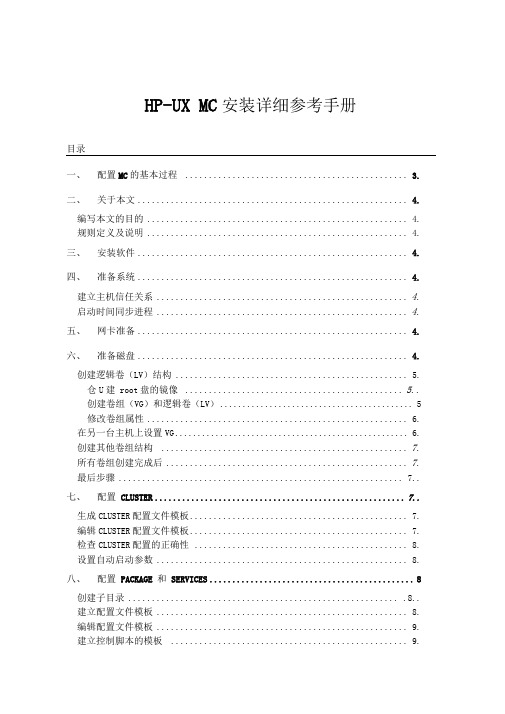
HP-UX MC安装详细参考手册目录一、配置MC的基本过程............................................... 3.二、关于本文......................................................... 4.编写本文的目的 ....................................................... 4.规则定义及说明 ....................................................... 4.三、安装软件......................................................... 4.四、准备系统......................................................... 4.建立主机信任关系 ..................................................... 4.启动时间同步进程 ..................................................... 4.五、网卡准备......................................................... 4.六、准备磁盘......................................................... 4.创建逻辑卷(LV)结构 ................................................. 5.仓U建root盘的镜像.............................................. 5..创建卷组(VG)和逻辑卷(LV) (5)修改卷组属性....................................................... 6.在另一台主机上设置VG .................................................... 6.创建其他卷组结构 .................................................... 7.所有卷组创建完成后 ................................................... 7.最后步骤 ............................................................ 7..七、配置CLUSTER ....................................................... 7..生成CLUSTER配置文件模板.............................................. 7.编辑CLUSTER配置文件模板.............................................. 7.检查CLUSTER配置的正确性............................................. 8.设置自动启动参数 ..................................................... 8.八、配置PACKAGE 和SERVICES (8)创建子目录 ......................................................... .8..建立配置文件模板 ..................................................... 8.编辑配置文件模板 ..................................................... 9.建立控制脚本的模板 .................................................. 9.控制脚本模式设置 ..................................................... 9.编辑控制脚本........................................................ .9..检查并分发配置文件 .................................................. 1.0 九、管理CLUSTER 和PACKAGE .............................................. 1..0管理C LUSTER 和节点.................................................... 1..0.启动Cluster ........................................................ 1..0.在已运行的Cluster 中增加一个节点运行 ............................. 1. 0 在已运行的Cluster 中停止一个节点运行 ............................. 1. 0 停止整个Cluster .................................................... 1..0.对Cluster 进行重新配置 ........................................... 1..0 管理P ACKAGE 和S ERVICE ....................................................................................1..0.启动Package ........................................................ 1..0.停止Package, 不切换 (11)移动Package (11)对Package进行重新配置 (11)查看运行情况........................................................ 1..1.十、测试CLUSTER 配置................................................ 1..1测试P ACKAGE M ANAGER .........................................................................................1..1 测试C LUSTER M ANAGER .......................................................................................1..1 测试N ETWORK M ANAGER .........................................................................................1..1十一、故障诊断方法 ................................................... 1..2.附:一些有用的系统命令 ................................................ 1..2.查看硬件配置情况.................................................... 1..2.配置LAN ................................................................ 1..2.创建新文件系统...................................................... 1..2.扩充HFS 文件系统 ................................................... 1..3.移动文件系统........................................................ 1..3.文件系统日常维护.................................................... 1..3.删除CORE 文件........................................................ 1..3.将磁盘从一个卷组移到另一个卷组...................................... 1..3 PV-L INK (物理卷链路)配置............................................ 1..3 手工启动HP-UX .......................................................... 1..4 进入ISL 界面: ................................................... 1..4.进入单用户状态.................................................... 1..4.安装软件时检查SWAGENTD 是否启动........................................ 1..4 软件打包到磁带(SWINSTALL 格式)....................................... 1..4 杀死指定名字的进程.................................................. 1..4.检测INFORMIX SERVER 状态............................................ 1..4 配置MC的基本过程本表仅供参考:关于本文编写本文的目的公司的技术人员,根据该模板均能成功安装配置统一风格、符合FR 规范的MC 高可用系统,通过本文档,系统管理员可对双机的基本概念有一定的了解;可完成双机的安装配置、日常管理、监控等任务。
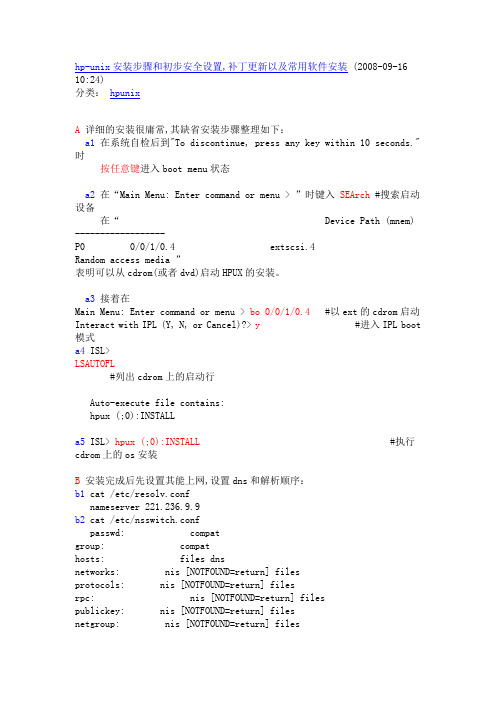
hp-unix安装步骤和初步安全设置,补丁更新以及常用软件安装 (2008-09-16 10:24)分类:hpunixA详细的安装很庸常,其缺省安装步骤整理如下:a1在系统自检后到"To discontinue, press any key within 10 seconds."时按任意键进入boot menu状态a2在“Main Menu: Enter command or menu > ”时键入SEArch #搜索启动设备在“ Device Path (mnem)------------------P0 0/0/1/0.4 extscsi.4 Random access media ”表明可以从cdrom(或者dvd)启动HPUX的安装。
a3接着在Main Menu: Enter command or menu > bo 0/0/1/0.4 #以ext的cdrom启动Interact with IPL (Y, N, or Cancel)?> y #进入IPL boot模式a4 ISL> LSAUTOFL #列出cdrom上的启动行Auto-execute file contains:hpux (;0):INSTALLa5 ISL>hpux (;0):INSTALL #执行cdrom上的os 安装B安装完成后先设置其能上网,设置dns和解析顺序:b1 cat /etc/resolv.confnameserver 221.236.9.9b2 cat /etc/nsswitch.confpasswd: compatgroup: compathosts: files dnsnetworks: nis [NOTFOUND=return] filesprotocols: nis [NOTFOUND=return] filesrpc: nis [NOTFOUND=return] filespublickey: nis [NOTFOUND=return] filesnetgroup: nis [NOTFOUND=return] filesautomount: files nisaliases: files nisservices: nis [NOTFOUND=return] filesC重启机器后接着打系统补丁:c1 在ftp:///patch_bundles/hp-ux/下载对应系统的最新补丁集GOLDQPK11i_B.11.11.0806.476.depot --2008年6月c2安装补丁swinstall -s /ww3/depot/GOLDQPK11i_B.11.11.0806.476.depotswinstall -s SCDB01:/bash-4.0-ia64-11.31.depot在出来的文本中先选中GOLDQPK11i_B.11.11.0806.476.depot后按TAB键在主菜单中的actions中mark改软件,最后在同样选中install安装。
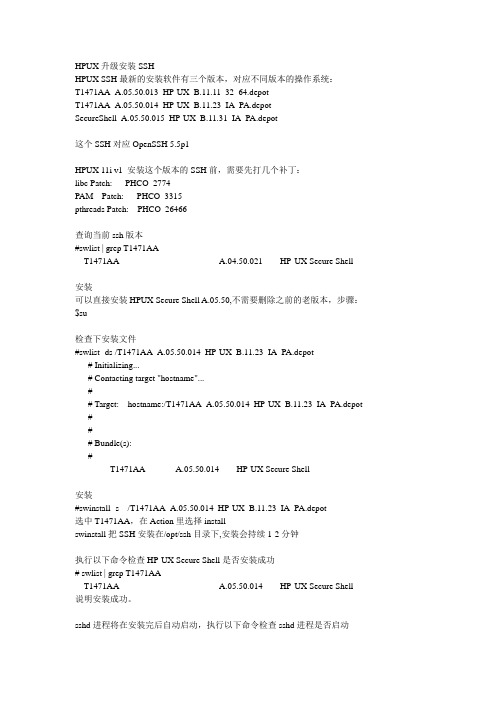
HPUX升级安装SSHHPUX SSH最新的安装软件有三个版本,对应不同版本的操作系统:T1471AA_A.05.50.013_HP-UX_B.11.11_32_64.depotT1471AA_A.05.50.014_HP-UX_B.11.23_IA_PA.depotSecureShell_A.05.50.015_HP-UX_B.11.31_IA_PA.depot这个SSH对应OpenSSH 5.5p1HPUX 11i v1 安装这个版本的SSH前,需要先打几个补丁:libc Patch: PHCO_2774PAM Patch: PHCO_3315pthreads Patch: PHCO_26466查询当前ssh版本#swlist | grep T1471AAT1471AA A.04.50.021 HP-UX Secure Shell安装可以直接安装HPUX Secure Shell A.05.50,不需要删除之前的老版本,步骤:$su -检查下安装文件#swlist -ds /T1471AA_A.05.50.014_HP-UX_B.11.23_IA_PA.depot # Initializing...# Contacting target "hostname"...## Target: hostname:/T1471AA_A.05.50.014_HP-UX_B.11.23_IA_PA.depot ### Bundle(s):#T1471AA A.05.50.014 HP-UX Secure Shell安装#swinstall -s /T1471AA_A.05.50.014_HP-UX_B.11.23_IA_PA.depot选中T1471AA,在Action里选择installswinstall把SSH安装在/opt/ssh目录下,安装会持续1-2分钟执行以下命令检查HP-UX Secure Shell是否安装成功# swlist | grep T1471AAT1471AA A.05.50.014 HP-UX Secure Shell 说明安装成功。
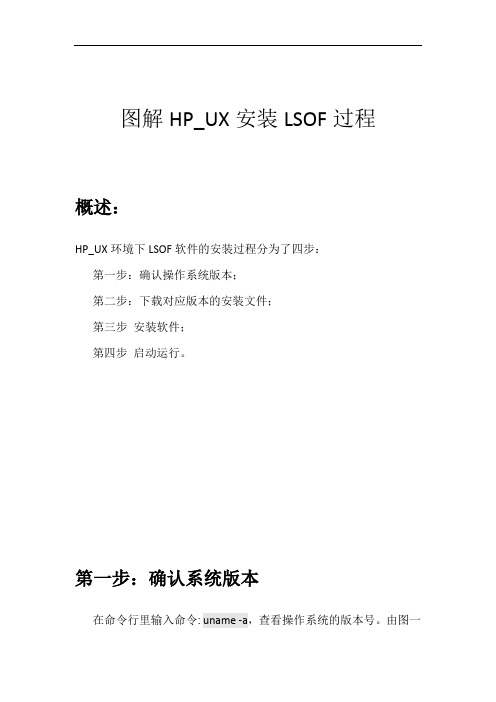
图解HP_UX安装LSOF过程概述:HP_UX环境下LSOF软件的安装过程分为了四步:第一步:确认操作系统版本;第二步:下载对应版本的安装文件;第三步安装软件;第四步启动运行。
第一步:确认系统版本在命令行里输入命令: uname -a,查看操作系统的版本号。
由图一可以查看到操作系统是64位的HP-UX操作系统,版本号是B.11.31图 1 查看操作系统第二步:下载安装软件LSOF的下载地址: /hppd/hpux/Sysadmin 在浏览器上打开后,可以查找到目前最新的版本为lsof-4.89-ia64_64-11.31.depot.gz将安装文件下载到本机后,可以通过ftp工具,将安装文件从Windows 环境上传到HP_UX环境。
[注意:FTP工具的传输模式为Binary,二进制类型]上传到HP_UX的安装路径为,如图二所示:/usr/local/lsof/lsof-4.89-ia64_64-11.31.depot.gz图 2 安装路径如果没有lsof文件夹目录,可以在/usr/local目录下使用mkdir lsof命令建立lsof文件夹[注意:要使用root用户创建]第三步:安装LOSF软件步骤1:登录系统使用root 用户登录到HP-UX操作系统。
输入命令swinstall -s /usr/local/lsof 可进入安装程序界面(如图3)。
因为HP_UX不支持tar -xzvf命令中的z命令,所以可以不用解压直接进行安装。
图3步骤2:安装软件根据提示,按下回车键“Enter”,进入第二个界面(如图4)图4点击字母“O”键,可进行确定,进入安装程序界面(如图5)。
图5使用键盘上的方向键→↑←使光标移动到Source Depot Type选项,使用回车键“Enter”进入并选中里面的Local Tape选项,代表着本地磁盘。
然后会自动在Source Host Name..选项出现本地主机的名称为:vPar03;使用方向键→↑←来到Source Depot Path..的横线上,输入之前的安装路径/usr/local/lsof/lsof-4.89-ia64_64-11.31.depot.gz然后使用方向键→↑←将光标切回选择状态,点击“O”键选择OK,之后出现安装主页面(如图6)。
一.ORACLE 10G Installation作为root用户的工作配置内核参数用root用户登陆# sam -> system administrator manager -> kernel configuration ->configurable parameters修改以下参数10gr2安装在11.31没打补丁就用了,我们就打了个网卡的补丁(解决需要重启才能激活网卡的bug)安装oracle的时候调了下参数优化操作系统参数:sam ->kernel->tunable参数优化后的值原来的值ksi_alloc_max (nproc*8)executable_stack 0max_thread_proc 1024maxdsiz 1073741824 bytes maxdsiz_64bit 2147483648 bytes maxssiz 134217728 bytes 8388608 maxssiz_64bit 1073741824 268435456 maxswapchunks 16384* 无此参数maxuprc ((nproc*9)/10)+1 bug 6995956 256msgmap (msgtql+2) 无此参数msgmni (nproc) 512 msgseg 32767 无此参数msgtql (nproc) (b25293-01) 1024 ncsize (35648+1024) * 8976nfile (15*nproc+2048) 无此参数nflocks (nproc) (b25293-01) 4096 ninode (8*nproc+2048) 8192 nkthread (((nproc*7)/4)+16)nproc 4096semmap (semmni+2)* 无此参数semmns (nproc*2) 4096 semmni (nproc) (b25293-01) 2048 semmnu (nproc-4) 256 semvmx 32767shmmax 28574008000 28574008 Kbytesshmmni 512 400shmseg 120vps_ceiling 64 16* maxswapchunks, semmap, and vx_ncsize are obsolete on 11.23 pa-risc and ipf and no longer need to be setset ncsize = (ninode+1024)创建Oracle10g所需要的磁盘空间创建2个文件系统,一个用来安装oracle,不小于4G,可以取名为/oracle/SID(文件系统类型为vxfs),另一个用来存放oracle的安装文件,也不小于3G(根据安装的类型所定,EE 2GB, SE 2.5GB, Custom2.5GB),取名为/oradata,同时保证/tmp目录有多于400M的空闲空间创建dba组和oracle用户用root用户登陆#sam -> system administrator manager -> accounts for users and groups -> groups -> actions -> add输入group name为dba,然后确定#sam -> system administrator manager -> accounts for users and groups -> users -> actions -> add 输入login name为oracle,home directory为/oracle/SID/primary group name为dba,确定,输入密码并确认cd /oracle/SID 后修改.profile文件的权限,使oracle用户可以读写设置Oracle的环境变量#su – oracle 用oracle用户登陆$vi .profile 修改参数文件在文件的最后加入以下参数#oracle enviroment#oracle enviromentORACLE_BASE=/oracle/MCSORACLE_HOME=$ORACLE_BASE/10.2.0ORACLE_SID=MCSORACLE_TERM=vt100export ORACLE_BASE ORACLE_HOME ORACLE_SID ORACLE_TERMTNS_ADMIN=$ORACLE_HOME/network/adminexport TNS_ADMINNLS_LANG=american_america.AL32UTF8export NLS_LANGORA_NLS33=$ORACLE_HOME/ocommon/nls/admin/dataexport ORA_NLS33SHLIB_PATH=$ORACLE_HOME/lib32:$ORACLE_HOME/lib:/usr/lib; export SHLIB_PATHLD_LIBRARY_PATH=$ORACLE_HOME/lib32:$ORACLE_HOME/lib:/usr/lib; exportLD_LIBRARY_PATH CLASSPATH=$ORACLE_HOME/jlib:$ORACLE_HOME/rdbms/jlibCLASSPATH=$ORACLE_HOME/JRE/lib:$ORACLE_HOME/JRE/lib/rt.jar:$CLASSPATHexport CLASSPATH#set shell search pathsPATH=/bin:/usr/bin:/usr/sbin:/etc:/opt/bin:/usr/ccs/bin:/usr/local/bin:$ORACLE_HOME/binexport PATH安装系统的补丁[下载需要的补丁后,进行安装(swlist –s /tmp/PHSS***)]修改系统的bug [root 用户]执行以下命令#cd /usr/lib#ln –s /usr/lib/libX11.3 libX11.sl#ln –s /usr/lib/libXIE.2 libXIE.sl#ln –s /usr/lib/libXext.3 libXext.sl#ln –s /usr/lib/libXhp11.3 libXhp11.sl#ln –s /usr/lib/libXi.3 libXi.sl#ln –s /usr/lib/libXm.4 libXm.sl#ln –s /usr/lib/libXp.2 libXp.sl#ln –s /usr/lib/libXt.3 libXt.sl#ln –s /usr/lib/libXtst.2 libXtst.sl安装oracle安装xmanager,并用oracle用户登陆到服务器,并启动终端,在终端输入$DISPLAY=Your PC IP:0.0$export DISPLAY$/oracd/Disk1/runInstaller然后就出现了universal installer在11.31上安装要加一个参数的,因为10g默认不支持11.31的./runInstaller -ignoreSysPrereqs●如果选择Basic Installation,将按照默认的方式安装软件并创建数据库●如果选择Advanced Installation,则可以按照个人的方式进行设定(在这里我们选择此项)●选择企业版安装,大概需要2.53GB的空间(此次选择此项为例) ●选择标准版安装,大概需要2.53GB的空间●选择自定义安装,可以进行选择性安装●在Product Languages中选择添加语言后,然后点击Next●在Path中填写软件安装的路径●查看如上log中的信息,如下Checking operating system requirements ...Expected result: One of 11.11,11.23Actual Result: 11.11Check complete. The overall result of this check is: Passed=============================================================== Checking operating system package requirements ...Check complete. The overall result of this check is: Not executed <<<<OUI-11108: Packages information not specified.Recommendation: Install the required packages before continuing with the installation.=============================================================== Checking recommended operating system patchesChecking for PHNE_31097; found PHNE_31097. PassedChecking for PHSS_31221; found PHSS_31221. PassedChecking for PHSS_32508; found Not found. F ailed <<<<Checking for PHSS_32509; found Not found. F ailed <<<<Checking for PHSS_32510; found Not found. F ailed <<<<Checking for PHSS_30970; found PHSS_30970. PassedChecking for PHSS_32731; found Not found. F ailed <<<<Checking for PHCO_31312; found PHCO_31312. PassedChecking for PHCO_30275; found PHCO_30275. PassedChecking for PHNE_28923; found PHNE_28923. PassedCheck complete. The overall result of this check is: Failed <<<<Problem: Some recommended patches are missing (see above).Recommendation: You may actually have installed patches which have obsoleted these, in which case you can successfully continue with the install. If you have not, it is recommended that you do not continue. Refer to the readme to find out how to get the missing patches.===============================================================Checking kernel parametersChecking for ksi_alloc_max=32768; found ksi_alloc_max=33600. PassedChecking for max_thread_proc=256; found max_thread_proc=3000. PassedChecking for maxdsiz=1073741824; found maxdsiz=1073741824. PassedChecking for maxdsiz_64bit=2147483648; found maxdsiz_64bit=17179869184. PassedChecking for maxssiz=134217728; found maxssiz=134217728. PassedChecking for maxssiz_64bit=1073741824; found maxssiz_64bit=1073741824. PassedChecking for maxswapchunks=16384; found maxswapchunks=16384. PassedChecking for maxuprc=3687; found maxuprc=4096. P assedChecking for msgmap=4098; found msgmap=4202. PassedChecking for msgmni=4096; found msgmni=4200. PassedChecking for msgseg=32767; found msgseg=32767. P assedChecking for msgtql=4096; found msgtql=4200. PassedChecking for ncsize=34816; found ncsize=35840. PassedChecking for nfile=63488; found nfile=65536. PassedChecking for nflocks=4096; found nflocks=8192. PassedChecking for ninode=34816; found ninode=34816. PassedChecking for nkthread=7184; found nkthread=10000. PassedChecking for nproc=4096; found nproc=4200. PassedChecking for semmap=4098; found semmap=8194. PassedChecking for semmni=4096; found semmni=8192. PassedChecking for semmns=8192; found semmns=16384. PassedChecking for semmnu=4092; found semmnu=4092. PassedChecking for semvmx=32767; found semvmx=32767. PassedChecking for shmmax=1073741824; found shmmax=17179869184. Passed Checking for shmmni=512; found shmmni=512. PassedChecking for shmseg=120; found shmseg=200. PassedChecking for vps_ceiling=64; found vps_ceiling=64. PassedCheck complete. The overall result of this check is: Passed=============================================================== Validating ORACLE_BASE location (if set) ...Check complete. The overall result of this check is: Passed=============================================================== Checking Oracle Home path for spaces...Check complete. The overall result of this check is: Passed=============================================================== Checking for proper system clean-up....Check complete. The overall result of this check is: Passed=============================================================== Checking for Oracle Home incompatibilities ....Check complete. The overall result of this check is: Failed <<<<Problem: Oracle Database 10g Release 2 can only be installed in a new Oracle Home Recommendation: Choose a new Oracle Home for installing this product.问题原因:PHSS_32508 需要安装s700_800 11.X HP aC++ Compiler (A.03.63)编译器附:Pro*C/C++, Oracle C++ Call Interface , Oracle XMLDeveloper's Kit (XDK)这些应用需要此编译器PHSS_32509 需要安装s700_800 11.X ANSI C compiler B.11.11.12编译器附:PL/SQL,Pro*C/C++, Oracle Call Interface, Oracle C++ CallInterface ,Oracle XML Developer's Kit (XDK)这些应用需要此编译器PHSS_32510 安装s700_800 11.X HP aC++ Compiler (A.03.63),s700_800 11.X ANSI C compiler B.11.11.12编译器附:PL/SQL,Pro*C/C++, Oracle Call Interface, Oracle C++ CallInterface ,Oracle XML Developer's Kit (XDK)这些应用需要此编译器PHSS_32731 需要安装s700_800 11.11 Serviceguard A.11.16.00 解决办法:上诉软件包为收费软件,如果需要上诉服务,则需要安装上诉软件包后,安装相应patch,然后重新进行检测;如果不需要上诉服务,则不许安装上诉patches,不影响数据库的运行。
hpux 安装软件
开元软件在HPUX上
/portal/swdepot/index.do
/portal/swdepot/displayProductInfo.do?productNumber=HPU XJAVAHOME
/portal/swdepot/searchProducts.do
/products1/unix/webservers/apache/downloads/?jumpid=reg_R1002_U SEN
/hppd/hpux/Gnu/
/
安装软件的方法。
可以参考如下:
/blog/258579
hpux下装tar.gz软件要先用gunzip ,再用tar xvf
1.安装APACHE
/products1/unix/webservers/apache/downloads/?jumpid=reg_R1002_U SEN
/download.cgi
检查是否安装了Apache软件
#swlist -l bundle | grep -i Apache
修改/etc/rc.config.d/hpws_apacheconf文件
将HPWS_APACHE_START=0修改成HPWS_APACHE_START=1
sbin/rc3.d/S823hpws_apache start
swlist无法使用时检查如下:
1、hostname 是否为test
2、nslookup test是否正常
swinstall用法
如要安装光盘上某一个软件
swinstall -f mysoft -s /mnt/cd
要选择将 server 主机上的缺省软件仓库 (/var/spool/sw) 中的所有软件安装到 myhost 主机上的缺省目录,并预览安装过程 (-p) 而不实际安装,请键入以下命令:
swinstall -p -s server \* @ myhost
如果想同时安装多个软件包,可以如下:
建一个临时的depot目录
# mkdir /tmp/ethereal_depot
用swcopy把ethereal需要的软件包都拷贝到这个目录里去。
再用swinstall安装。
swlist用法:
swlist -i 命令可以启动 swlist GUI 程序
swlist -d 列出软件仓库中的可用产品,要列出本地磁带软件仓库 /dev/rmt/0m 的内容swlist -d @ /dev/rmt/0m
swlist -l bundle 仅显示软件包
swlist -l product 查看本地主机上安装的所有产品
swlist -l depot 列出本地主机上的所有软件仓库
2.
Hu-unix 环境下的jdk和jboss安装
Hu-unix 环境下的jdk安装
①下载jsdk1.4,注意的是sun的网站上没有能在hp-unix环境中运行的jdk,必须到hp的网站上下载,网址为/products1/unix/java/ 或是/portal/swdepot/displayProductInfo.do?productNumber=HPU XJAVAHOME
②下载完成后,是一个后缀名为.depot的压缩文件,这里是sdk14_14208_1122.depot,不要直接解压缩。
先上传到要安装的hu-unix系统一目录下,例如/usr/lotapp
③执行 cksum xxxx.depot 检查文件的正确性。
系统将显示如下类似结果: checksum 3939770967 66048000
一般没问题,出错的话,重新下载该版本(或者其他版本)
④开始安装,执行如下命令,启动安装工具
/usr/sbin/swinstall
系统终端将初始化一个纯dos风格的类图形界面。
注意:好像telnet终端是不能启动该工具的,该工具需要一些必要的库,所以必须在hp-unix 所在的地方来安装。
⑤选择Source Depot Type为 Local Directory,不需要改动Source Host Name,输入Source Depot Path为你存放jdk的路径,如:/usr/lotapp/sdk14_14208_1122.depot ⑥系统会显示要安装的项目,在jdk安装中,会出现两项一是jdk1.4的,一是jre1.4,在要安装的项目前作上安装标记。
在Action菜单中有一个菜单项mark install可以对当前选中的项目作安装标记,unmark可以取消安装标记。
⑦选中好要安装的项目后,继续执行Action菜单中的install命令,安装将会开始,并会提示安装百分比。
安装完毕,选择File菜单中的exit命令退出。
⑧这是在/usr/opt/目录中将出现java1.4文件夹,这就是我们安装的jdk所在路径,增加该路径到path中。
可以用vi编辑.profile文件,在path环境变量中增加路径/usr/opt/java1.4。
也可以执行命令export PATH=/usr/opt/java1.4;$PATH;
⑨ Jdk安装完成。
Jboss4的安装
①从jboss网站下载压缩文件。
上传到hp-unix系统上。
②解压缩,gunzip jboss.tar.gz 将产生jboss.tar文件
Tar vxf jboss.tar 将产生jboss目录
这样安装就完成了。
注意:本人在解压过程中,出错了,产生的jboss目录中一些文件丢失了,比如bin下的所有文件,实际上解压失败了。
并且没有找到原因,也没有找到解决这个问题的办法。
一个权宜之计是先在windows下解压到一个目录,在利用工具,把解压后的所有文件上传,居然也可以。
常见问题:
1. 执行jboss/bin下的run.sh时,系统提示无权限。
修改run.sh的执行权限。
2. 执行jboss/bin下的run.sh时,系统提示8080端口被使用
修改tomcat的端口,在server\default\deploy\jbossweb-tomcat55.sar下的server.xml 中大约第12行的位置。